Wix Bookings: Uitgaande e-mails naar klanten beheren
9 min
In dit artikel
- Soorten uitgaande e-mails naar klanten
- Uitgaande e-mails naar klanten beheren
- Uitgaande e-mails naar klanten aanpassen
- Variabelen toevoegen aan je uitgaande e-mails naar klanten
- Automatisch betaallinks in e-mailmeldingen verzenden
- Veelgestelde vragen
Met Wix Bookings kun je kiezen welke e-mailmeldingen je naar je klanten wilt sturen.
Dit omvat drie soorten uitgaande e-mails naar klanten: bevestigings-, annulerings- en herinneringsmails.
Je kunt deze e-mails beheren en aanpassen vanaf het dashboard van je website en ervoor zorgen dat ze alle relevante details bevatten. Hierdoor kun je de communicatie met je klanten stroomlijnen en de stijl en uitstraling van je merk behouden.
Soorten uitgaande e-mails naar klanten
Er zijn verschillende soorten uitgaande e-mails naar klanten die je vanaf het dashboard van je website verzendt wanneer jij of je klanten een specifieke actie ondernemen met betrekking tot je diensten. Deze geautomatiseerde e-mails zijn standaard ingesteld op actief, maar je kunt de schakelaar naast elke automatisering deactiveren om deze uit te schakelen.
- Stuur klanten een e-mailbevestiging wanneer ze boeken
- Breng klanten op de hoogte als hun boeking is geannuleerd
- Herinner klanten aan aankomende sessies
- Informeer klanten over wijzigingen in hun boeking
- Laat klanten weten wanneer er wijzigingen zijn in hun cursus.
- Laat klanten weten dat hun afspraak nog moet worden goedgekeurd
- Laat klanten weten dat hun afspraakverzoek goedgekeurd is
- Laat klanten weten dat hun afspraakverzoek afgewezen is
Meer weten?
Lees meer over Wix Automations.
Uitgaande e-mails naar klanten beheren
Beheer je geautomatiseerde e-mails vanaf het dashboard, zodat je klanten op de hoogte zijn van de status van hun aankomende boekingen.
Om je uitgaande e-mails naar klanten te beheren:
- Ga naar Boekingsinstellingen op het dashboard van je website.
- Klik op Meldingen die je verzendt.
- Klik bovenaan op het E-mails-tabblad.
- Selecteer de schakelaar naast de relevante e-mailmeldingen die je wilt activeren of deactiveren.
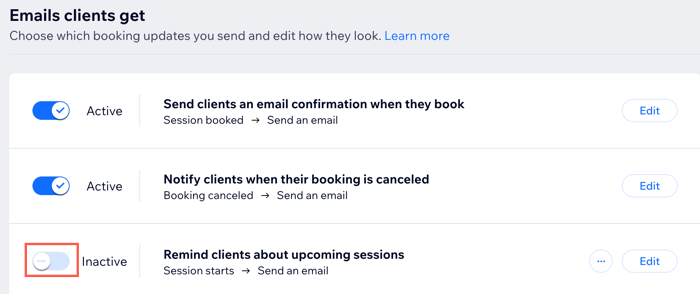
Uitgaande e-mails naar klanten aanpassen
Je kunt al je geautomatiseerde e-mails aanpassen om beter bij je merk en stijl te passen. Je kunt tekst, afbeeldingen, video's en meer toevoegen om je e-mails persoonlijker en informatiever te maken voor je klanten.
Let op:
- Je kunt alleen bepaalde delen van de vooraf geïnstalleerde e-mailautomatiseringen aanpassen of bewerken. Dit is om een ononderbroken levering van belangrijke sessie-informatie aan je klanten te garanderen.
- De hoofdafbeelding in je geautomatiseerde e-mails is hetzelfde als de afbeelding die je selecteert bij het maken van een dienst.
- Lees meer over het aanpassen van je geautomatiseerde Wix e-mails.
Om je uitgaande e-mails naar klanten aan te passen:
- Ga naar Boekingsinstellingen op het dashboard van je website.
- Klik op Meldingen die je verzendt.
- Klik bovenaan op het E-mails-tabblad.
- Klik naast de automatisering die je wilt aanpassen op Bewerken.
- Klik in je flow op de E-mail verzenden-actie om het paneel te openen.
- Kies wat je aan wilt passen:
Afzendergegevens
Maak een e-mail
E-mailbijlagen
Stel een e-mailtype in
Stel ontvangers in
7. Klik op Toepassen, Opslaan of Wijzigingen publiceren.
Variabelen toevoegen aan je uitgaande e-mails naar klanten
Variabelen of dynamische waarden zijn stukjes code die verschillende informatie weergeven voor elke klant op basis van hun contactgegevens.
Dynamische waarden kunnen gepersonaliseerde tekst weergeven (bijvoorbeeld de naam van de klant) of informatie met betrekking tot je zakelijke relatie (bijvoorbeeld de prijs van de dienst, de verantwoordelijke medewerker of de locatie).
Om variabelen aan je uitgaande e-mails toe te voegen:
- Ga naar Boekingsinstellingen op het dashboard van je website.
- Klik op Meldingen die je verzendt.
- Klik bovenaan op het E-mails-tabblad.
- Klik naast de betreffende automatiseringen op Bewerken.
- Klik in je flow op de E-mail verzenden-actie om het paneel te openen.
- Klik op E-mail maken.
- Klik op Bewerken.
- Kies waar je een dynamische waarde wilt toevoegen:
- In de onderwerpregel van de e-mail:
- Klik naast het onderwerp op Bewerken.
- Klik onder het onderwerp op + Dynamische waarde en selecteer de relevante waarden in de dropdown. Met een annuleringsmail wil je bijvoorbeeld de aanmaakdatum opnemen van wanneer de klant de geannuleerde boeking aanvankelijk had ingepland.
- Voer de reservetekst in. Klanten zien deze tekst wanneer er geen gegevens beschikbaar zijn voor de door jou gekozen dynamische waarde.
- Klik op Toevoegen.
- (Optioneel) Klik op het Voorbeeldtekst-veld en voer de tekst in die na de onderwerpregel in de inbox van de ontvanger zal verschijnen.
Let op: Je kunt ook op + Dynamische waarde klikken om een waarde uit de dropdown aan je voorbeeldtekst toe te voegen. - Klik op Opslaan.

- In de inhoud van de e-mail:
- Klik op het relevante tekstveld.
- Klik links in het Tekst aanpassen-paneel op + Dynamische waarde toevoegen.
- Selecteer een waarde in het dropdownmenu.
- (Optioneel) Voer de alternatieve tekst in die zal worden gebruikt als er geen gegevens beschikbaar zijn voor de geselecteerde variabele. Je kunt bijvoorbeeld 'gewaardeerde klant' toevoegen voor het geval de naam van de klant onbekend is.
- Klik op Toevoegen.
- In de onderwerpregel van de e-mail:
- Wanneer je klaar bent met het aanpassen van je e-mail, klik je rechtsboven op Opslaan en doorgaan.
- (Optioneel) Klik op de Meer acties-dropdown en selecteer Voorbeeld en testen om een voorbeeld te genereren en jezelf een testversie te sturen.
- Klik op Testbericht versturen.
- Voer de relevante gegevens voor de test-e-mail in.
- Klik op Verzenden.
- Klik op Klaar.
- Klik bovenaan op Terug naar bewerken.
- Klik op Opslaan en doorgaan om het toevoegen van variabelen aan je e-mail te voltooien.
- Klik bovenaan op Opslaan.
Automatisch betaallinks in e-mailmeldingen verzenden
Maak het gemakkelijk voor klanten om voor hun boekingen te betalen door betaallinks rechtstreeks in hun e-mailmeldingen op te nemen. Wanneer je deze optie inschakelt, ontvangen klanten een unieke betaallink voor eventuele onbetaalde sessies, wat het betaalproces stroomlijnt en je helpt sneller betaald te worden.
Dit is bijvoorbeeld handig om betalingen te innen voor diensten die ter plaatse moeten worden betaald, of om klanten het resterende saldo van een online aanbetaling te laten betalen.
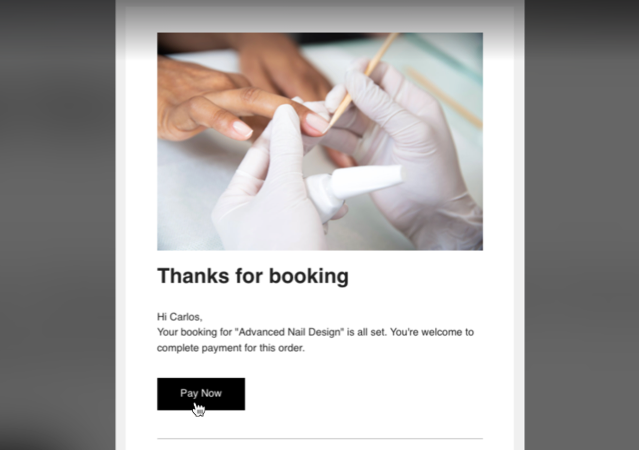
Om automatisch betaallinks te verzenden:
- Ga naar Boekingsinstellingen op het dashboard van je website.
- Klik op Meldingen die je verzendt.
- Klik rechtsboven op Meer acties.
- Klik op Automatische betaallinks verzenden.
- Schakel de schakelaar in.
- Klik op Opslaan.
Belangrijk:
Als je automatiseringen voor boekingen hebt aangepast, worden betaallinks niet automatisch toegevoegd wanneer je de schakelaar inschakelt. Om betaallinks op te nemen, moet je je automatisering terugzetten naar de standaardtemplate. Dit verwijdert alle eerdere aanpassingen, dus je moet je gepersonaliseerde automatisering opnieuw maken.
Om betaallinks toe te voegen aan je bewerkte automatisering:
- Ga naar Automatiseringen op het dashboard van je website.
- Klik op het App-automatiseringen-tabblad.
- Klik op het Meer acties-pictogram
 naast je bewerkte automatisering en selecteer Dupliceren.
naast je bewerkte automatisering en selecteer Dupliceren. - Klik op het Meer acties-pictogram
 naast de oorspronkelijke automatisering en selecteer Terug naar standaard.
naast de oorspronkelijke automatisering en selecteer Terug naar standaard. - Kopieer je aangepaste wijzigingen van het duplicaat terug naar de oorspronkelijke automatisering.
- Verwijder het duplicaat of schakel het uit.
Veelgestelde vragen
Klik op een vraag hieronder voor meer informatie.
Hoe voorkom ik dat mijn geautomatiseerde e-mails in de spammappen van mijn klanten terechtkomen?
Kan ik geautomatiseerde e-mails versturen vanaf verschillende e-mailadressen?
Kan ik zien of mensen mijn geautomatiseerde e-mails hebben ontvangen en geopend?
Wat is een ICS-bestand?
Hoe kan ik ervoor zorgen dat boekingsbevestigingen de juiste tijd en gegevens bevatten?
Waarom zien mijn klanten geen betaallinks in hun boekingsmails?


 en selecteer Bewerken.
en selecteer Bewerken.